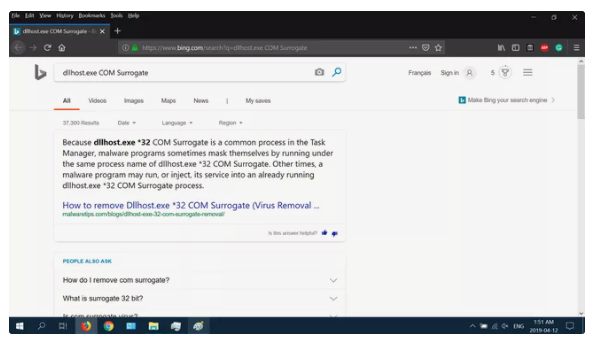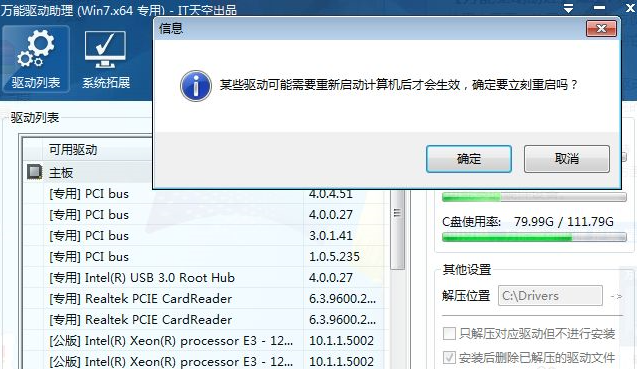笔记本电脑重做系统的步骤教程
电脑变慢需要重装系统吗?一般电脑缓慢都是系统垃圾过多或系统安装时间太长引起的,此时就需要我们重装系统进行解决了,不过很多小伙都不知道笔记本电脑如何重做系统,接下来小编就把电脑重做系统的教程带给大家。
重做系统
1.打开【小白三步装机】软件,软件会自动匹配适当的系统,我们按下【立即重装】。
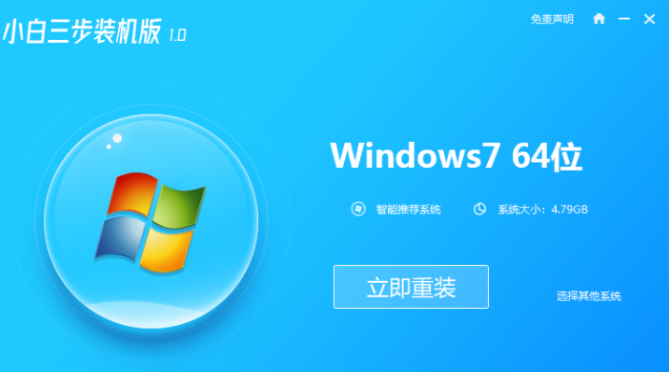
2.等待系统镜像自动下载完成。
WEEX交易所已上线平台币 WEEX Token (WXT)。WXT 作为 WEEX 交易所生态系统的基石,主要用于激励 WEEX 交易平台社区的合作伙伴、贡献者、先驱和活跃成员。
新用户注册 WEEX 账户、参与交易挖矿及平台其他活动,均可免费获得 WXT 空投奖励。
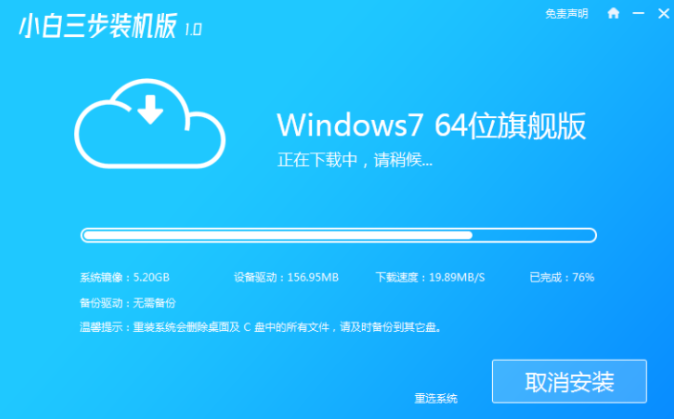
3.软件可直接在线重新安装Windows系统,我们根据提示进行操作。

4.系统安装完成,点击【立即重启】。
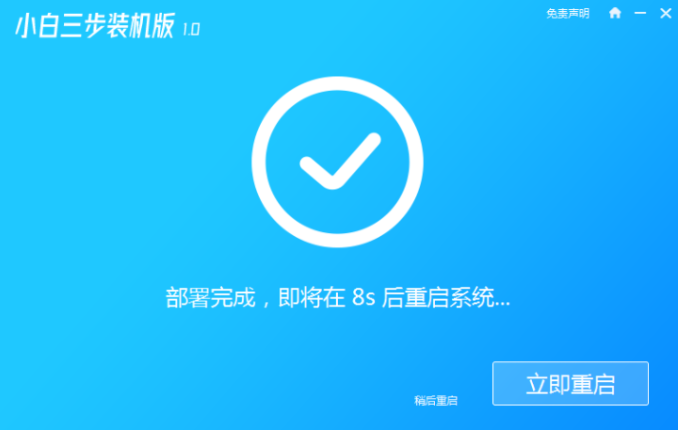
5.在重启时进入的引导菜单页面,选择pe进入。
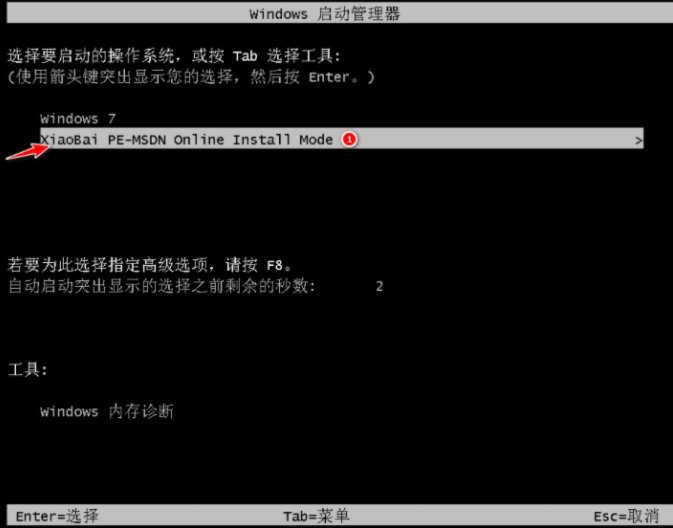
6.在PE系统,装机工具会自动进行系统的安装操作,完成后按【立即重启】。

7.重启时我们选择win7系统进入。
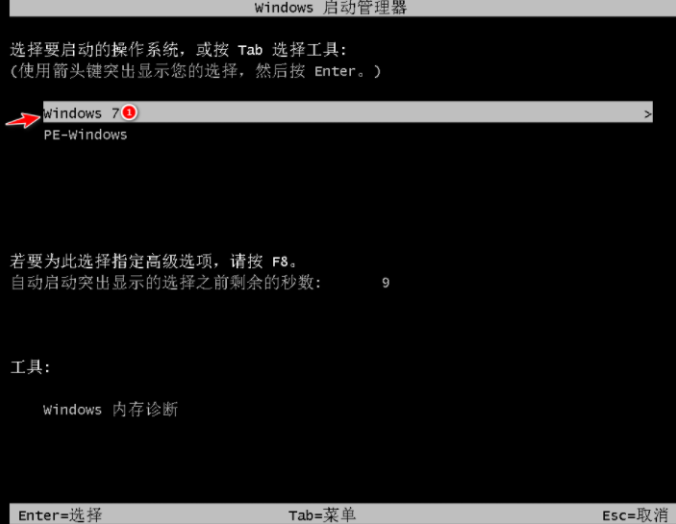
8.最后系统安装完成,我们就可以开始使用啦。

这就是电脑重做系统的教程内容,当我们的电脑运行变得缓慢时,可以使用上述方法进行修复,希望能帮助到大家。
本站资源均来源于网络或网友投稿,部分资源未经测试,难免存在BUG,所有资源只限于学习研究,不得商用。如使用本站下载的资源造成任何损失或发生侵权行为,均与本站无关。如不接受本声明请勿下载!本站资源如有侵权,请联系QQ:497149677核实后立即删除!
最客资源网 » 笔记本电脑重做系统的步骤教程
最客资源网 » 笔记本电脑重做系统的步骤教程